
Лекции по LS-DYNA Часть 2
.pdf11
 Необходимо сохранить указанные значения и выйти из данного окна с использованием пункта File> Apply/Quite раскрывающегося меню данного окна.
Необходимо сохранить указанные значения и выйти из данного окна с использованием пункта File> Apply/Quite раскрывающегося меню данного окна.
 В окне Array Parameters выбираем второй массив (массив узловых точек по времени), нажимаем Edit… и в окне Array Parameter… указываем первое значение (начальное значение времени) и последующие значения узловых точек интервала времени.
В окне Array Parameters выбираем второй массив (массив узловых точек по времени), нажимаем Edit… и в окне Array Parameter… указываем первое значение (начальное значение времени) и последующие значения узловых точек интервала времени.
 Необходимо сохранить указанные значения и выйти из данного окна с использованием пункта File> Apply/Quite раскрывающегося меню данного окна.
Необходимо сохранить указанные значения и выйти из данного окна с использованием пункта File> Apply/Quite раскрывающегося меню данного окна.
 Нажимаем кнопку Close в окне Array Parameters.
Нажимаем кнопку Close в окне Array Parameters.
Определение нагрузки с помощью кривой нагружения
З а м е ч а н и е! Нагрузки задаются только одним способом: либо с использованием массивов значений, либо с помощью кривой нагружения. Однако кривая создается на основе массивов значений.
Main Menu> |
Preprocessor> LS-DYNA Options> |
Loading Options> |
Curve Options> Add Curve |
|
|
Main Menu> Solution> Loading Options> Curve Options> Add Curve |
||
При |
использовании данных пунктов меню |
появляется окно |
Add Curve Data for LS-DYNA Explicit (Рисунок 9), в котором необходимо в поле Curve ID Number указать номер создаваемой кривой (умалчиваемого значения не существует), в первом раскрывающемся списке Parameter name for abscissa val необходимо выбрать уже созданный массив значений абсцисс будущей кривой, во втором раскрывающемся списке Parameter name for ordinate val необходимо выбрать уже созданный массив значений ординат будущей кривой и нажать кнопку OK.
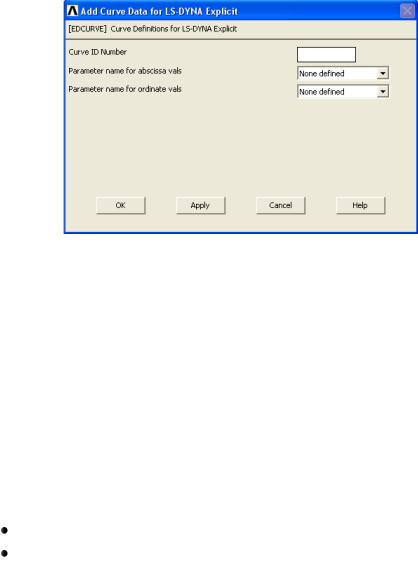
12
Рисунок 9. Окно Add Curve Data for LS-DYNA Explicit
Приложение заданной нагрузки к созданной «составной части» (component) или «группе» (part)
Main Menu> Preprocessor> LS-DYNA Options> |
Loading |
Options> |
Specify Loads |
|
|
Main Menu> Solution> Loading Options> Specify Loads |
|
|
При использовании данного пункта меню |
появляется окно |
|
Specify Loads for LS_DYNA Expliсit (Рисунок 10). |
Далее |
выполняем |
следующие действия: |
|
|
Вразделе Load Labels выбираем метку, определяющую нагрузку.
Враскрывающемся списке Component name or PART number
выбираем «составную часть» (component) или «группу» (part), к которой будут приложены динамические нагрузки (Рисунок 10).
 В раскрывающемся списке Parameter name for time values
В раскрывающемся списке Parameter name for time values
выбираем имя массива, который определяет массив узловых точек на интервале времени.
 В раскрывающемся списке Parameter name for data values
В раскрывающемся списке Parameter name for data values
выбираем имя массива, который определяет массив значений нагрузки в узловых точках времени.
 В разделе Scale Factor for loading curve вводим значение масштабного коэффициента.
В разделе Scale Factor for loading curve вводим значение масштабного коэффициента.
 Нажимаем кнопку OK (Рисунок 10).
Нажимаем кнопку OK (Рисунок 10).
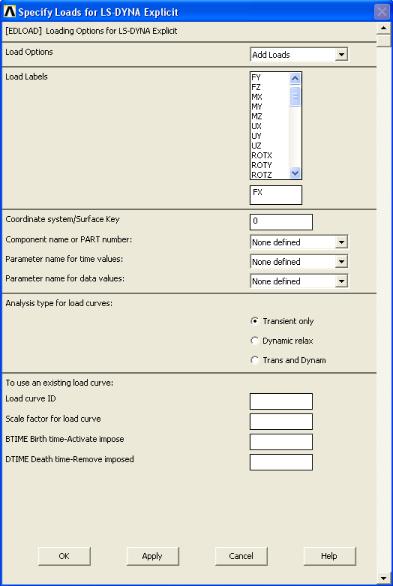
13
З а м е ч а н и е! Значение масштабного коэффициента должно быть
отличено от нуля. Если используется |
кривая для |
определения |
||
действующей нагрузки, |
то |
в двух |
раскрывающих списках |
|
Parameter name for time values |
и |
Parameter name for data |
values окна |
|
Specify Loads for LS_DYNA Expliсit (Рисунок 10) необходимо выбрать пункт
None defined, а в поле Load curve ID необходимо указать номер уже
созданной кривой
Рисунок 10. Окно Specify Loads for LS_DYNA Expliсit

14
Определение ограничений
Ограничение степеней свободы применяется к линиям и поверхностям, узлам конечно-элементной сетки. Можно ограничить перемещения вдоль осей декартовой системы координат и вращения вокруг этих осей (названия величин в ANSYS/LS-DYNA: UX, UY, UZ, ROTX, ROTY, ROTZ), а также соответствующие скорости и ускорения. Любое направление, указанное в названии (например, UX, ROTZ, AY и т.д.), задается в координатной системе узлов (т.е. глобальной декартовой).
Система пунктов главного меню и команд ANSYS/LS-DYNA позволяет наложить, убрать ограничения и просмотреть их список.
Ограничение перемещений, скоростей и ускорений на линиях
Main Menu> Preprocessor> LS-DYNA Options> Constraints> Apply> On Lines Main Menu> Solution> Constraints> Apply> On Lines
При использовании любого из этих пунктов меню появится первое окно выбора Apply U,ROT on Lines. Следует:
 Выбрать линии с одинаковыми значениями ограничений с помощью «мыши» или окна ввода (по номеру).
Выбрать линии с одинаковыми значениями ограничений с помощью «мыши» или окна ввода (по номеру).
Подтвердить выбор нажатием кнопок OK или Apply.
После этого появится второе диалоговое окно Apply U, ROT on Lines (Рисунок 11), в котором следует указать:
1.направление глобальной системы координат (элемент списка Lab2: по оси X – пункты UX, VX, AX; по оси Y –
пункты UY, VY, AY; по оси Z – пункт UZ, VZ, AZ или во всех направлениях – пункт ALL DOF, указанный «по умолчанию»), в котором необходимо ограничить перемещения, скорости или ускорения на линиях;
З а м е ч а н и е! Выбор осуществляется с помощью «мыши». Строка с выбранным пунктом подсвечивается синим цветом
2.величину допустимого перемещения (с учетом знака) (поле ввода VALUE – «по умолчанию» при не заполненном поле значение равно нулю);
3.подтвердить выбор, нажав кнопку OK или Apply.

15
З а м е ч а н и е! По умолчанию предполагается, что перемещения на выбранных линиях являются постоянными (в раскрывающемся списке пункт Constant value).
Рисунок 11. Второе окно Apply U, ROT on Lines
Ограничение перемещений, скоростей и ускорений на поверхностях
Main Menu> Preprocessor> LS-DYNA Options> Constraints> Apply> On Areas Main Menu> Solution> Constraints> Apply> On Areas
При использовании любого из этих пунктов меню появится первое окно выбора Apply U,ROT on Areas. Следует:
 Выбрать поверхности с одинаковыми значениями ограничений с помощью «мыши» или окна ввода (по номеру).
Выбрать поверхности с одинаковыми значениями ограничений с помощью «мыши» или окна ввода (по номеру).
Подтвердить выбор нажатием кнопок OK или Apply.
После этого появится второе диалоговое окно Apply U, ROT on Areas, в котором следует указать:
1.направление глобальной системы координат (элемент списка Lab2: по оси X – пункты UX, VX, AX; по оси Y – пункты UY, VY, AY; по оси Z – пункт UZ, VZ, AZ или во
всех направлениях |
– пункт |
ALL DOF, |
указанный |
«по умолчанию»), в |
котором |
необходимо |
ограничить |
перемещения, скорости или ускорения на поверхностях;

16
2.величину допустимого перемещения (с учетом знака) (поле ввода VALUE – «по умолчанию» при не заполненном поле значение равно нулю);
3.подтвердить выбор, нажав кнопку OK или Apply.
Ограничение перемещений, скоростей и ускорений в узловых точках конечно-элементной сетки
Main Menu> Preprocessor> LS-DYNA Options> Constraints> Apply> On Nodes Main Menu> Solution> Constraints> Apply> On Nodes
При использовании любого из этих пунктов меню появится окно выбора Apply U,ROT on Nodes. Следует:
 Выбрать узловые точки конечноэлементного разбиения с одинаковыми значениями ограничений с помощью «мыши» или окна ввода (по номеру).
Выбрать узловые точки конечноэлементного разбиения с одинаковыми значениями ограничений с помощью «мыши» или окна ввода (по номеру).
Подтвердить выбор нажатием кнопок OK или Apply.
После этого появится диалоговое окно Apply U, ROT on Nodes, в котором следует указать:
1.направление глобальной системы координат (элемент списка Lab2: по оси X – пункты UX, VX, AX; по оси Y –
пункты UY, VY, AY; по оси Z – пункт UZ, VZ, AZ или во всех направлениях – пункт ALL DOF, указанный «по умолчанию»), в котором необходимо ограничить перемещения, скорости или ускорения в узловых точках;
2.величину допустимого перемещения (с учетом знака) (поле ввода VALUE – «по умолчанию» при не заполненном поле значение равно нулю);
3.подтвердить выбор, нажав кнопку OK или Apply.
Задание начальной скорости
З а м е ч а н и е! Задание начальной скорости осуществляется только одним из перечисленных ниже способов.
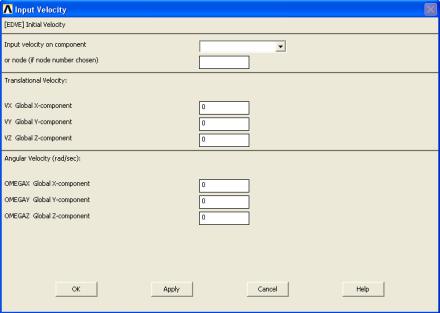
17
Начальная скорость «составной части» (component) или узловой точки относительно глобальной Декартовой системы координат
Main Menu> Preprocessor> LS-DYNA Options> Initial Velocity> On Nodes> w/Nodal Rotate
Main Menu> Solution> Initial Velocity> On Nodes> w/Nodal Rotate
При использовании любого из этих пунктов меню появится окно
Input Velocity. Следует:
 В раскрывающемся списке Input velocity on component (Рисунок 12) выбрать заранее определенную «составную часть» (component), к которой будет приложена начальная скорость,
В раскрывающемся списке Input velocity on component (Рисунок 12) выбрать заранее определенную «составную часть» (component), к которой будет приложена начальная скорость,
либо ввести в поле ввода or node (if node number choosen) номер узловой точки.
 В соответствующих полях ввода определить величину проекций скоростей в глобальной декартовой системе координат при поступательном движении (поля VX, VY, VZ) и/или вращении относительно координатных осей (поля OMEGAX, OMEGAY,
В соответствующих полях ввода определить величину проекций скоростей в глобальной декартовой системе координат при поступательном движении (поля VX, VY, VZ) и/или вращении относительно координатных осей (поля OMEGAX, OMEGAY,
OMEGAZ).
 Подтвердить выбор, нажав кнопку OK или Apply.
Подтвердить выбор, нажав кнопку OK или Apply.
Рисунок 12. Окно Input Velocity

18
Определение начальной скорости для «составной части» (component) или узловой точки относительно произвольной
оси
Определение начальной скорости поступательного движения «составной части» (component) относительно глобальной декартовой системы координат и скорости вращения относительно произвольной оси осуществляется с использованием пункта главного меню:
Main Menu> Preprocessor> LS-DYNA Options> Initial Velocity> On Nodes> w/Axial Rotate
Main Menu> Solution> Initial Velocity> On Nodes> w/Axial Rotate
При использовании любого из этих пунктов меню появится окно
Generate Velocity (Рисунок 13). Следует:
 В раскрывающемся списке Generate velocity on component
В раскрывающемся списке Generate velocity on component
выбрать заранее определенную«составную часть» (component), к которой будет приложена начальная скорость, либо ввести в поле ввода ниже номер узловой точки.
 В соответствующих полях ввода определить величину проекций скоростей в глобальной декартовой системе координат при поступательном движении (поля VX, VY, VZ).
В соответствующих полях ввода определить величину проекций скоростей в глобальной декартовой системе координат при поступательном движении (поля VX, VY, VZ).
Определить угловую скорость вращения (поле OMEGA). Задать координаты точки оси вращения (поля XC, YC, ZC).
Задать направляющие углы оси вращения по отношению к осям Декартовой системы координат(поля ANGX, ANGY, ANGZ).  Нажать OK или Apply.
Нажать OK или Apply.
Определение начальной скорости «группы» (part) или
«сборки» (assembly)
Относительно глобальной Декартовой системы координат
Main Menu> Preprocessor> LS-DYNA Options> Initial Velocity> On Parts> w/Nodal Rotate
Main Menu> Solution> Initial Velocity> On Parts> w/Nodal Rotate
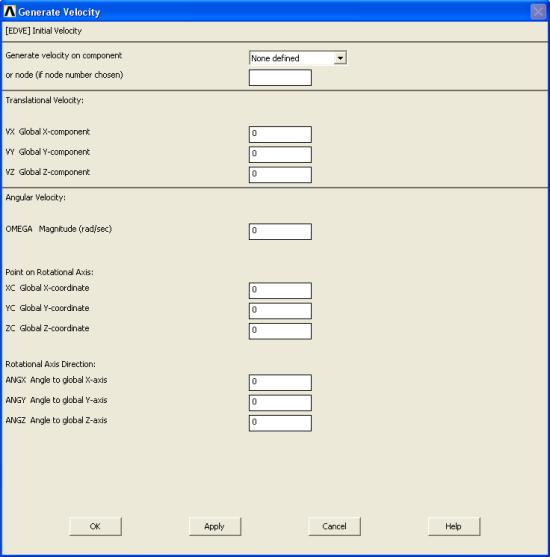
19
Рисунок 13. Окно Generate Velocity
З а м е ч а н и е! Окно Input Velocity аналогично соответствующему окну
пункта для определения начальной скорости для «составной части»
(component).
При использовании любого из этих пунктов меню появится окно
Input Velocity. Следует:
 В раскрывающемся списке Input velocity on part/assembly выбрать заранее определенную «группу» (part) или «сборку» (assembly), к которой будет приложена начальная скорость.
В раскрывающемся списке Input velocity on part/assembly выбрать заранее определенную «группу» (part) или «сборку» (assembly), к которой будет приложена начальная скорость.
 В соответствующих полях ввода определить величину проекций скоростей в глобальной декартовой системе координат при
В соответствующих полях ввода определить величину проекций скоростей в глобальной декартовой системе координат при

20
поступательном движении (поля VX, VY, VZ) и/или вращении относительно координатных осей (поля OMEGAX, OMEGAY,
OMEGAZ).
 Подтвердить выбор, нажав кнопку OK или Apply.
Подтвердить выбор, нажав кнопку OK или Apply.
Относительно произвольно определенной оси
Main Menu> Preprocessor> LS-DYNA Options> Initial Velocity> On Parts> w/Axial Rotate
Main Menu> Solution> Initial Velocity> On Parts> w/Axial Rotate
З а м е ч а н и е! Окно Generate Velocity аналогично соответствующему
окну пункта для определения начальной скорости для «составной части»
(component).
При использовании любого из этих пунктов меню появится окно
Generate Velocity. Следует:
 В раскрывающемся списке Generate velocity on part/assembly
В раскрывающемся списке Generate velocity on part/assembly
выбрать заранее определенную «группу» (part) или «сборку» (assembly), к которой будет приложена начальная скорость.
 В соответствующих полях ввода определить величину проекций скоростей в глобальной декартовой системе координат при поступательном движении (поля VX, VY, VZ).
В соответствующих полях ввода определить величину проекций скоростей в глобальной декартовой системе координат при поступательном движении (поля VX, VY, VZ).
Определить угловую скорость вращения (поле OMEGA). Задать координаты точки оси вращения (поля XC, YC, ZC).
Задать направляющие углы оси вращения по отношению к осям Декартовой системы координат(поля ANGX, ANGY, ANGZ).  Нажать OK или Apply.
Нажать OK или Apply.
Задание ускорения в глобальной системе координат
Main Menu> Preprocessor> LS-DYNA Options> Acceleration CS> Set Accel CS Main Menu> Solution> Loading Options> Acceleration CS> Set Accel CS
При использовании |
данного |
пункта |
меню появляется |
окно |
|
Define Acceleration Coodinate System |
(Рисунок |
14). |
В полях |
ввода |
|
X, Y, Z global cartesian coord |
необходимо ввести |
значение проекций |
|||
ускорения на оси глобальной системы координат и нажать кнопку OK. |
|
||||
